批量导出CAD点坐标至Excel
CAD与EXCEL数据之间的转换.
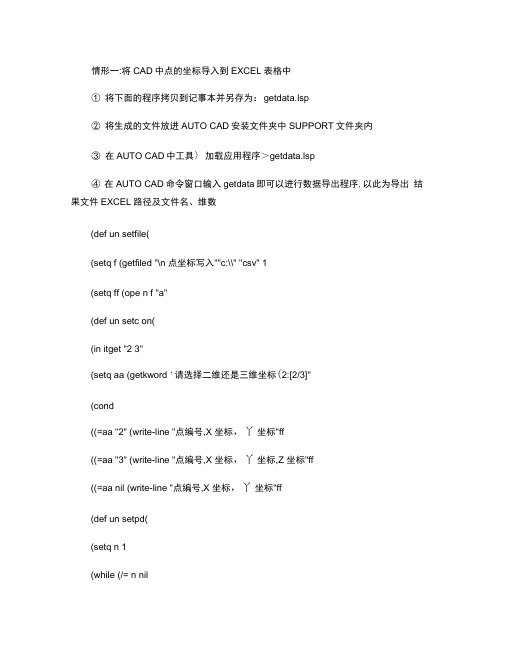
情形一:将CAD中点的坐标导入到EXCEL表格中①将下面的程序拷贝到记事本并另存为:getdata.lsp②将生成的文件放进AUTO CAD安装文件夹中SUPPORT文件夹内③在AUTO CAD中工具〉加载应用程序>getdata.lsp④在AUTO CAD命令窗口输入getdata即可以进行数据导出程序,以此为导出结果文件EXCEL路径及文件名、维数(def un setfile((setq f (getfiled "\n 点坐标写入""c:\\" "csv" 1(setq ff (ope n f "a"(def un setc on((in itget "2 3"(setq aa (getkword '请选择二维还是三维坐标(2:[2/3]"(cond((=aa "2" (write-line "点编号,X 坐标,丫坐标"ff((=aa "3" (write-line "点编号,X 坐标,丫坐标,Z 坐标"ff((=aa nil (write-line "点编号,X 坐标,丫坐标"ff(def un setpd((setq n 1(while (/= n nil(setq pl (getpoint "\n请选择需要标注的点:" (if (= pl nil(setq n nil(prog n(setq str2(strcat "pt" (rtos n 2 0(setq n(+ 1 n(comma nd ".text" pl ...... s tr2(setq x (rtos (car p12 4(setq y (rtos (cadr p12 4(setq z (rtos (caddr p12 4(cond((=aa "2" (setq strl (strcat str2 "," x "," y ((=aa "3" (setq strl (strcat str2 "," x "," y "," z ((=aa n il (setq strl (strcat str2 "," x "," y (write-line strl ff(close ff(defu n c:getdata((setvar "cmdecho" 0(setfile(setc on(setpd(pri nc情形二:将EXCEL表格数据转换成CAD中的点如果坐标文件XY,中间用逗号逗开,可直接复制全部坐标,再打开CAD,如果要把坐标转成CAD点,拾取画点命令,在命令行点击一下,右键,再粘帖,所有坐标就转换成CAD点;如果要把坐标转成CAD图形线段,拾取画多线的命令,在命令行点击一下右键、粘帖,所有坐标就转换成CAD图形线条。
坐标转换成EXCEL

我说个方法你参考一下。
如果是地形图上的点,正常情况下点旁边都会标有此点的高程。
如果没有标高程,此方法不适用。
1、首先将这些点连带高程复制到一个新的dwg文件中。
具体方法是看一下点和高程标注的图层,将此图层以外的图层全部关闭,这样显示的就只有点和高程了,然后将这些点和高程全部选择,复制(注意选择的时候不要按ctrl+A,而要用鼠标框选)。
然后新建一个dwg文件,在窗口点右键,选“粘贴到原坐标”,将所选点和高程标注复制到新文件中,保存。
2、运行南方测绘(cass6.1),我是这个版本,以下步骤用这个版本示例,其他版本自行参考,相差不大。
如果没有去网上下载一个,有的是。
3、在cass菜单中点文件-打开已有图形-选择刚才保存点的文件。
4、菜单中点工程应用-高程点生成数据文件-无编码高程点-给待生成的文件起名。
5、看cad下对话栏,输入高程点和高程标注的图层名,正常情况下都是0图层。
6、生成数据文件后,扩展名是.dat。
用excl打开此文件,导入过程中,选分隔符号,下一步中勾选“逗号”和“连续分隔符号视为单个处理”。
这样就可以把坐标文件导入excl了。
可以编辑后另存为其他形式。
CAD坐标转EXCEL的方法

CAD坐标转EXCEL的方法-AutoCAD辅助程序(CadAssis)CadAssis简介:' CadAssis是一个AutoCAD辅助程序,主要用于解决AutoCAD与Excel之间的数据交换问题。
'AutoCAD与Excel分别以其强大的绘图功能和数据处理功能而成为工程设计中必不可少的两个软件工具,'利用Excel处理数据,然后利用AutoCAD出图,成为多数设计人员的选择,有时也需要将图形数据提取'到Excel中处理,如何有效快速地在AutoCAD与Excel之间传递数据成为影响工作效率的关键。
CadAssis'在AutoCAD与Excel之间架起一座桥梁,轻松实现AutoCAD与Excel之间的数据交换。
' CadAssis目前主要有以下五个功能:' 1. 完成AutoCAD中量距与读取某一点坐标的功能,将结果写入Excel表格,写入项目及精度可以指定;' 2. 完成多段线节点坐标在AutoCAD与Excel之间的互导;' 3. 从Excel中读取参数,然后在AutoCAD中重复执行某个命令,比SCRIPT更加方便灵活;' 4. 通过指定封闭区域内一点测量封闭区域的面积,类似图案填充操作;' 5. 将Excel中多行多列数据写成一列,可以按行或按列转换。
''安装:请将TABCTL32.OCX和TABCTCHS.DLL两个文件拷入\WINDOWS\system32目录中' 主程序CadAssis.exe不用安装,可在任意位置运行,但config文件应与主程序位于同一目录中。
'''用法: 1.设置:' 1.1 输出精度:在Dist面板PREC栏指定输出精度(默认小数点后三位)' 1.2 坐标系统:在Dist面板勾选YOX项指定使用工程坐标系统' 2.Dist与ID: 打开Cad和Excel,指定一活动单元格,从面板复选框指定精度与范围' 然后在Cad屏幕拾取两点(一点)' 3.pline之Acad-〉Excel,在Excel中指定放置坐标的起始单元格位置,再在Pline' 面板中按下“-〉Excel”,选取一根多义线(三维多义线跟轻量多义线均可),' 最后到Excel中看看吧若勾选“-〉Excel”按钮右边的复选框,则输出PLine' 坐标的同时还会输出与之相交的直线的起终坐标及交点坐标' 4.pline之Excel-〉Acad,在Excel中选取坐标值(二维选两列,三维选三列),按下' “-〉Acad”CadAssis会分别生成LWpline跟3Dpline' 5.SCR:重复执行某个命令,有两种使用方式:' 5.1 从下拉选择框中选择命令:预置了“text”、“insert”、“circle”、“ZhanDian”' 四个命令。
CAD批量提取坐标点的三种方法

CAD批量提取坐标点的三种方法
经常有一些小伙伴问,CAD中怎么批量提取坐标点,今天给大家总结三种方法。
方法一:多段线顺序连接并提取。
1、多段线pl连接点;
2、li命令提取坐标;
3、将点位粘贴至excel,利用数据,分列,最后改成想要的格式;
方法二、利用数据提取功能
1、工具,数据提取;
2、选择创建新数据提取,点击下一步;
3、随便取个名字,保存;
4、选择图形/图纸集中的包含当前图形,点击下一步;
5、选择需要提取的对象,点击下一步;
6、勾选几何图形,只保留xyz,点击下一步;
7、下一步;
8、选择将文件输出至外部文件,设置保存位置,点击下一步;
9、完成;
10、打开如图。
方法三:源泉设计插件(当然还有其他插件,这里不再介绍)1、点击统计工具,找坐标并列表;
2、按照如图设置,选择取图元基准点,其他设置自行研究;
3、框选对象;
4、指定坐标插入点即可自动生成坐标点表格;
如上就是今天的介绍,各有优缺点,大家根据需求选择即可。
END。
怎么把cad里面批量坐标导入excel
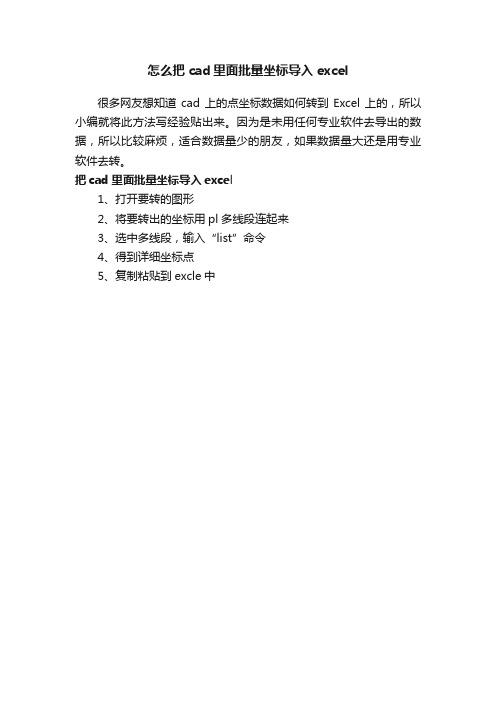
1、打开要转的图形Βιβλιοθήκη 2、将要转出的坐标用pl多线段连起来
3、选中多线段,输入“list”命令
4、得到详细坐标点
5、复制粘贴到excle中
因为是未用任何专业软件去导出的数据所以比较麻烦适合数据量少的朋友如果数据量大还是用专业软件去转
怎么把cad里面批量坐标导入excel
很多网友想知道cad上的点坐标数据如何转到Excel上的,所以小编就将此方法写经验贴出来。因为是未用任何专业软件去导出的数据,所以比较麻烦,适合数据量少的朋友,如果数据量大还是用专业软件去转。
(施工经验)提取cad点坐标生成表格并至excel

(施工经验)提取cad点坐标生成表格并至excel提取cad点坐标以生成表格,并将其导出到excelCAD坐标数据批量导出小部件(defun c:MD()(set var \(command \(command \(command \(set qfp(open \ loft坐标值。
xls\请输入放样坐标点的总数!\(princ \ loft坐标点\ (princ \坐标值\ (princ \坐标值\(重复n) (setqk (getstring \输入loft坐标点编号(例如K1))!\ p (getpoint \ select 节点!\ x(ST rcat \ y(ST rcat \(princkfp)(princ \(princxfp)(princ \(princyfp)(princ \(closefp))(setvar \(princ \ tip:输入MD命令运行此程序!\ (princ)1。
打开记事本,粘贴上面的代码,然后将其保存为md.lsp2。
打开计算机辅助设计并加载这个小程序(在命令行输入appload,选择加载最小二乘程序)。
在支持文件夹下复制md.lsp后,可以自动加载它3,输入md操作命令,输入桩号,输入桩号,然后选择点,完成后,保存CAD文件,关闭CAD,打开d面板,你会看到生成文件”桩号坐标值”的Excel文件。
xls “,打开,以下格式桩号X坐标值Y坐标值k1x = 1073.205Y = 1028.341 k2x = 2193.676Y = 922.327 k3x = 1752.278Y = 595.802桩号X坐标值Y坐标值1x = 877.972Y = 1257.3332 X = 2360.883Y = 1257.333 X = 155。
CAD导出坐标数据方法
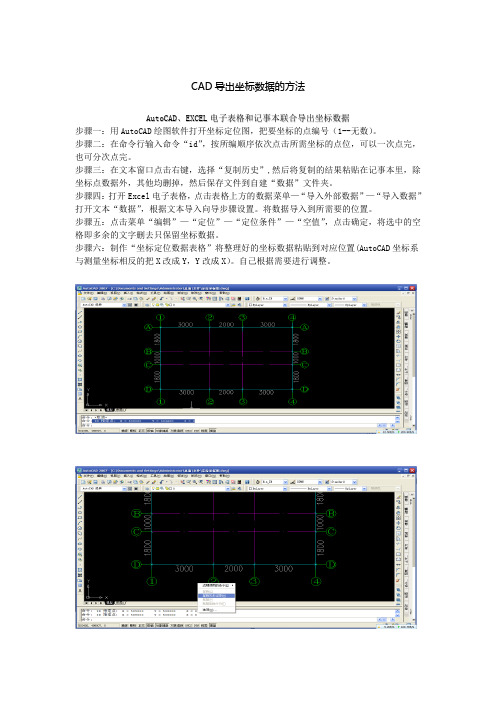
C A D导出坐标数据的方法A u t o C A D、E X C E L电子表格和记事本联合导出坐标数据步骤一:用AutoCAD绘图软件打开坐标定位图,把要坐标的点编号(1--无数)。
步骤二:在命令行输入命令“id”,按所编顺序依次点击所需坐标的点位,可以一次点完,也可分次点完。
步骤三:在文本窗口点击右键,选择“复制历史”,然后将复制的结果粘贴在记事本里,除坐标点数据外,其他均删掉,然后保存文件到自建“数据”文件夹。
步骤四:打开Excel电子表格,点击表格上方的数据菜单—“导入外部数据”—“导入数据”打开文本“数据”,根据文本导入向导步骤设置。
将数据导入到所需要的位置。
步骤五:点击菜单“编辑”—“定位”—“定位条件”—“空值”,点击确定,将选中的空格即多余的文字删去只保留坐标数据。
步骤六:制作“坐标定位数据表格”将整理好的坐标数据粘贴到对应位置(AutoCAD坐标系与测量坐标相反的把X改成Y,Y改成X)。
自己根据需要进行调整。
此种方法结合了三种软件的各自独特的功能,能快速的从CAD图形文件里将各特征点的坐标导入EXCEL电子表格里,将数据整理后运用EXCEL的制表功能快速编号整理。
但它的编辑顺序要求高,在采集数据前,一定要将采集点合理编号,这样才能有利于区别点位,且便于自检。
还有一种方法:步骤一:用AutoCAD绘图软件打开坐标定位图,把要坐标的点编号(1--无数)。
步骤二:然后用多段线依次按顺序把每个点连接。
可以一次点完,也可分次点完。
步骤三:点击多段线,然后在命令栏输入LIST确定,屏幕出现文本窗口,复制历史记录,然后将复制的结果粘贴在记事本里,除坐标点数据外,其他均删掉,然后保存文件到自建“数据”文件夹。
步骤四:打开Excel电子表格,点击表格上方的数据菜单—“导入外部数据”—“导入数据”打开文本“数据”,根据文本导入向导步骤设置。
将数据导入到所需要的位置。
步骤五:点击菜单“编辑”—“定位”—“定位条件”—“空值”,点击确定,将选中的空格即多余的文字删去只保留坐标数据。
(施工经验)提取cad点坐标生成表格并至excel

(施工经验)提取cad点坐标生成表格并至excel提取cad点坐标生成表格并至excelCAD坐标数据批量导出小工具(defun c:md()(setvar "cmdecho" 0)(COMMAND ".UNDO" "BE")(command "-units" "2" "3" "2" "3" "" "")(setq fp (open "d:/放样坐标值.xls" "a") s (getvar "cmdecho") n (getint "\n请输入总放样坐标点数目!"))(princ "放样坐标点" fp)(princ "\t" fp)(princ "X坐标值" fp)(princ "\t" fp)(princ "Y坐标值" fp)(princ "\n" fp)(repeat n(setq k (getstring "\n输入放样坐标点编号(如:K1)!")p (getpoint "\n选取节点!")x (strcat "X=" (rtos (nth 0 p)))y (strcat "Y=" (rtos (nth 1 p))))(princ k fp)(princ "\t" fp)(princ x fp)(princ "\t" fp)(princ y fp)(princ "\n" fp))(close fp)(setvar "cmdecho" s))(princ "\n提示:输入MD 命令来运行本程序!")(princ)1、打开记事本,粘贴以上代码,然后保存成md.lsp2、打开CAD并加载这个小程序(在命令行输入appload,选择加载md.lsp程序),将md.lsp复制在support文件夹下后可自动加载。
- 1、下载文档前请自行甄别文档内容的完整性,平台不提供额外的编辑、内容补充、找答案等附加服务。
- 2、"仅部分预览"的文档,不可在线预览部分如存在完整性等问题,可反馈申请退款(可完整预览的文档不适用该条件!)。
- 3、如文档侵犯您的权益,请联系客服反馈,我们会尽快为您处理(人工客服工作时间:9:00-18:30)。
批量导出CAD 点坐标至Excel
在使用CAD 作图过程中,经常会遇到将图纸中的点坐标标记到Excel 中,以便校对及施工,网络上也出现了各种各样的方法,各有优缺点.本人根据自己摸索找出一种简单、快捷的方法,具体操作详述如下。
操作步骤:
1、使用多段线命令(pline ),将要导出点按顺序连接,注意一定要按顺序;
2、将各点应用多段线连接完成后,输入list 命令查询这条多段线,CAD 窗口会自动弹出文本窗口;
3、仔细看弹出的文本窗口,会发现文本窗口中显示“于端点 X=… Y=… Z=…”即为选中点的坐标值,这些坐标值的排列顺序与上文1中多段线连接点的顺序一致;
4、将“于端点 X=… Y=… Z=…”这些坐标值全部选中,复制粘贴到Excel 中;
5、在Excel 中使用文本导入向导可将X 、Y 、Z 及无用字段分隔开,从而便于选择及下一步操作。
步骤图示如下:
图中1至8点为将要导出坐标值的点 1
238
7
4
65
使用多段线命令(pline),将1至8点按顺序连接,图中黄线
将各点应用多段线连接完成后,输入list命令查询这条多段线(黄线),CAD 窗口会自动弹出文本窗口;
窗口中“于端点X=… Y=… Z=…”即为选中点的坐标值,这些坐标值的排列顺序与上文1中多段线连接点的顺序一致;
将“于端点X=… Y=… Z=…”这些坐标值全部选中,复制粘贴到Excel中
在Excel中点击文本导入向导
选择固定宽度,点击下一步
将X、Y、Z及无用字段分隔开,点击下一步、完成。
Syn编制。
